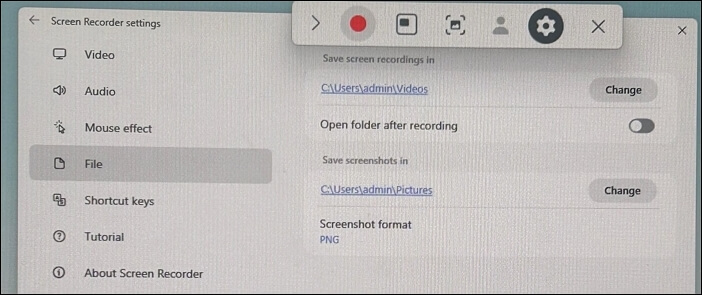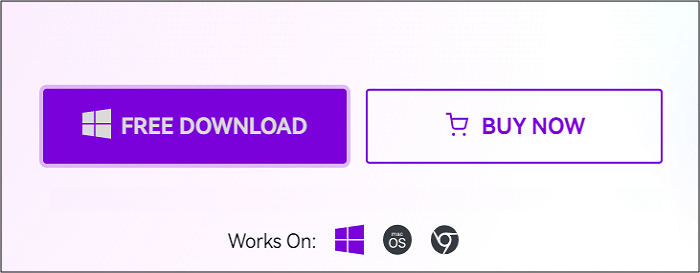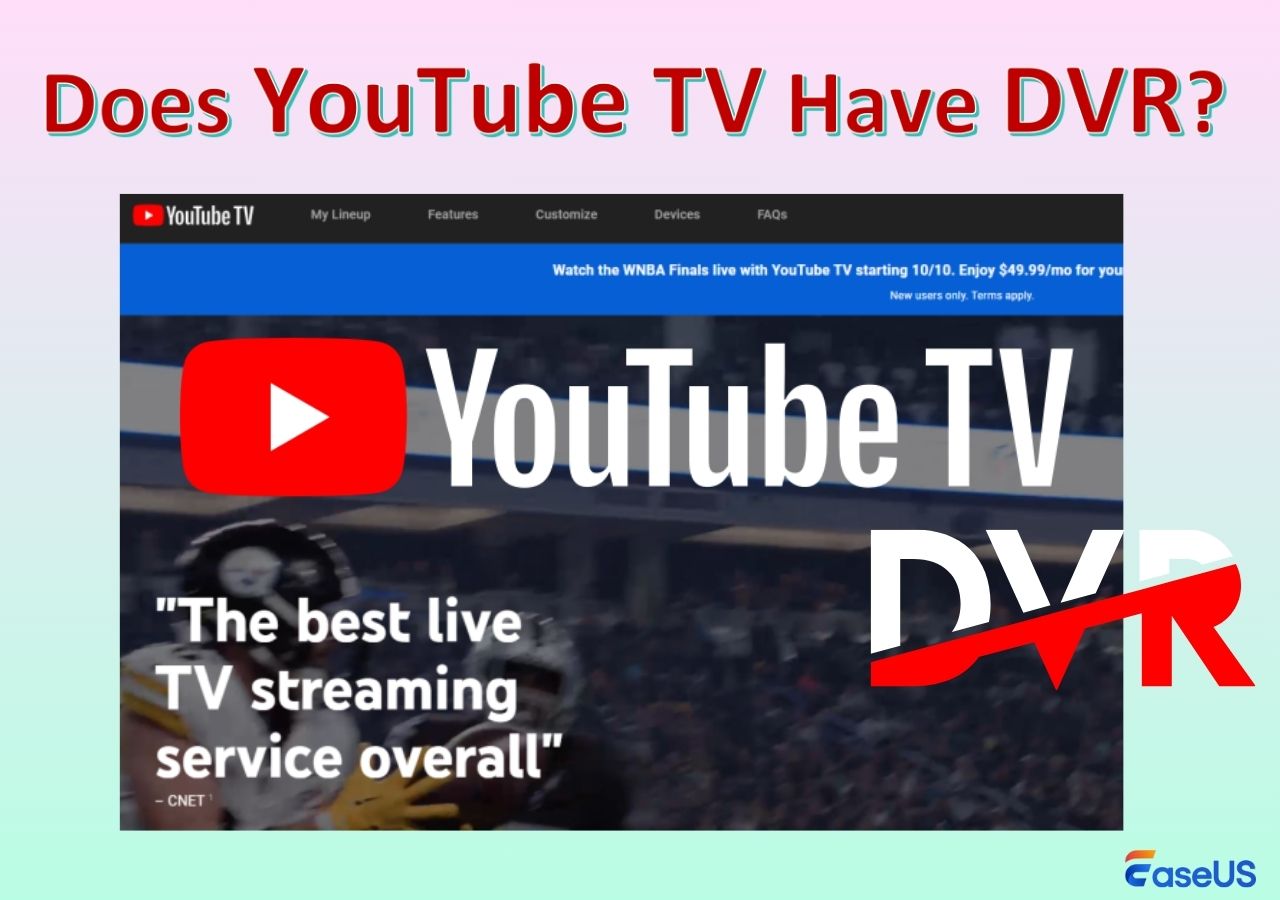-
![]()
Jacinta
"Obrigada por ler meus artigos. Espero que meus artigos possam ajudá-lo a resolver seus problemas de forma fácil e eficaz."…Leia mais -
![]()
Rita
"Espero que minha experiência com tecnologia possa ajudá-lo a resolver a maioria dos problemas do seu Windows, Mac e smartphone."…Leia mais -
![]()
Leonardo
"Obrigado por ler meus artigos, queridos leitores. Sempre me dá uma grande sensação de realização quando meus escritos realmente ajudam. Espero que gostem de sua estadia no EaseUS e tenham um bom dia."…Leia mais
Índice da Página
0 Visualizações
CONTEÚDO DA PÁGINA:
- Método 1. Gravação de tela do laptop Samsung via EaseUS RecExperts
- Método 2. Gravação de tela em laptop Samsung com OBS Studio
- Método 3. Usando a barra de jogo Xbox para gravar laptop Samsung
- Método 4. Usando a ferramenta de recorte para gravar laptop Samsung
- Método 5. Usando o gravador de tela Samsung
Se você deseja gravar um jogo ao vivo, um vídeo didático ou minutos de reuniões importantes no trabalho, é fundamental dominar as habilidades de gravação de tela. Então, você sabe como gravar a tela em um laptop Samsung? Não se preocupe – este artigo fornecerá maneiras práticas e eficazes de gravar uma tela em um computador Samsung, seja ele da série Samsung Galaxy Book ou da série Samsung Notebook.
Vamos mergulhar nos métodos de gravação de tela para laptops Samsung com funções de gravação de tela integradas e software de gravação de terceiros. Aqui está o guia passo a passo.
Método 1. Gravação de tela do laptop Samsung via EaseUS RecExperts
EaseUS RecExperts , como um dos melhores gravadores de tela poderosos do mercado, permite aos usuários gravar qualquer coisa em laptops Samsung. Você pode fazer isso facilmente se quiser gravar jogos de desktop ou transmitir vídeos do YouTube, Amazon Prime, Hulu, etc. Você também pode gravar tela e câmera ao mesmo tempo, sem limite de tempo. Além disso, você pode configurar a área, proporção e formato de gravação ou adicionar uma marca d'água de acordo com suas necessidades de gravação.
Enquanto isso, com os recursos de gravação agendada dos gravadores de tela do Windows e Mac, você pode configurar tarefas de gravação específicas, que o ajudarão a gravar o conteúdo da tela automaticamente, sem se preocupar em perder ou esquecer de gravar. Após a gravação, você pode editar as gravações, como cortar, compactar e extrair áudio ou texto com sua função de edição integrada.
Com este excelente gravador de tela sem marca d’água , você pode gravar seu laptop Samsung facilmente. As etapas simples para gravar um laptop Samsung via EaseUS RecExperts são as seguintes:
Passo 1. Execute o EaseUS RecExperts no seu dispositivo e você verá dois modos de gravação. Você pode escolher “Tela Cheia” para gravar a tela inteira ou escolher “Região” para selecionar a área de gravação manualmente antes de gravar.

Passo 2. Depois disso, você pode optar por gravar a webcam , o som do sistema , o microfone ou gravar nenhum deles como quiser. Você também pode definir divisão automática e gravação automática com várias funções na interface.

Passo 3. Em seguida, você pode clicar no botão vermelho "REC" para iniciar a gravação. Aqui estará uma barra de menu na tela. Para pausar a gravação, clique na barra vertical dupla branca; para encerrar a gravação, clique no sinal do quadrado vermelho.
Passo 4. Após a gravação, você será direcionado para a interface da lista. Aqui você pode visualizar ou editar suas gravações. Para iniciar uma nova gravação, basta clicar no botão “REC” na parte superior da interface.

Compartilhe este artigo em suas plataformas de mídia social.
Método 2. Gravação de tela em laptop Samsung com OBS Studio
OBS Studio é um gravador de tela de código aberto e software de transmissão ao vivo para Windows, macOS e Linux. Este aplicativo de gravação de tela suporta a captura de telas de laptops Samsung e pode gravar streaming de vídeos para outras plataformas populares como YouTube, Twitch, Facebook, etc. Você pode criar e definir várias cenas e personalizar transições para alternar perfeitamente entre as cenas e tornar as transições de gravação mais suaves.
Aqui estão as etapas para gravar telas de PC Samsung:
Passo 1. Instale e inicie o OBS Studio e escolha a guia Cenas para clicar no ícone + para adicionar uma cena.
Etapa 2. Escolha a guia Fontes e clique no ícone + para adicionar Display Capture ou Browser como fonte.
Etapa 3. Clique no ícone Configuração na guia Mixer de áudio e ajuste o áudio.
Etapa 4. Clique no botão Iniciar gravação na guia Controles .
Etapa 5. Clique em Parar gravação para finalizar a gravação.
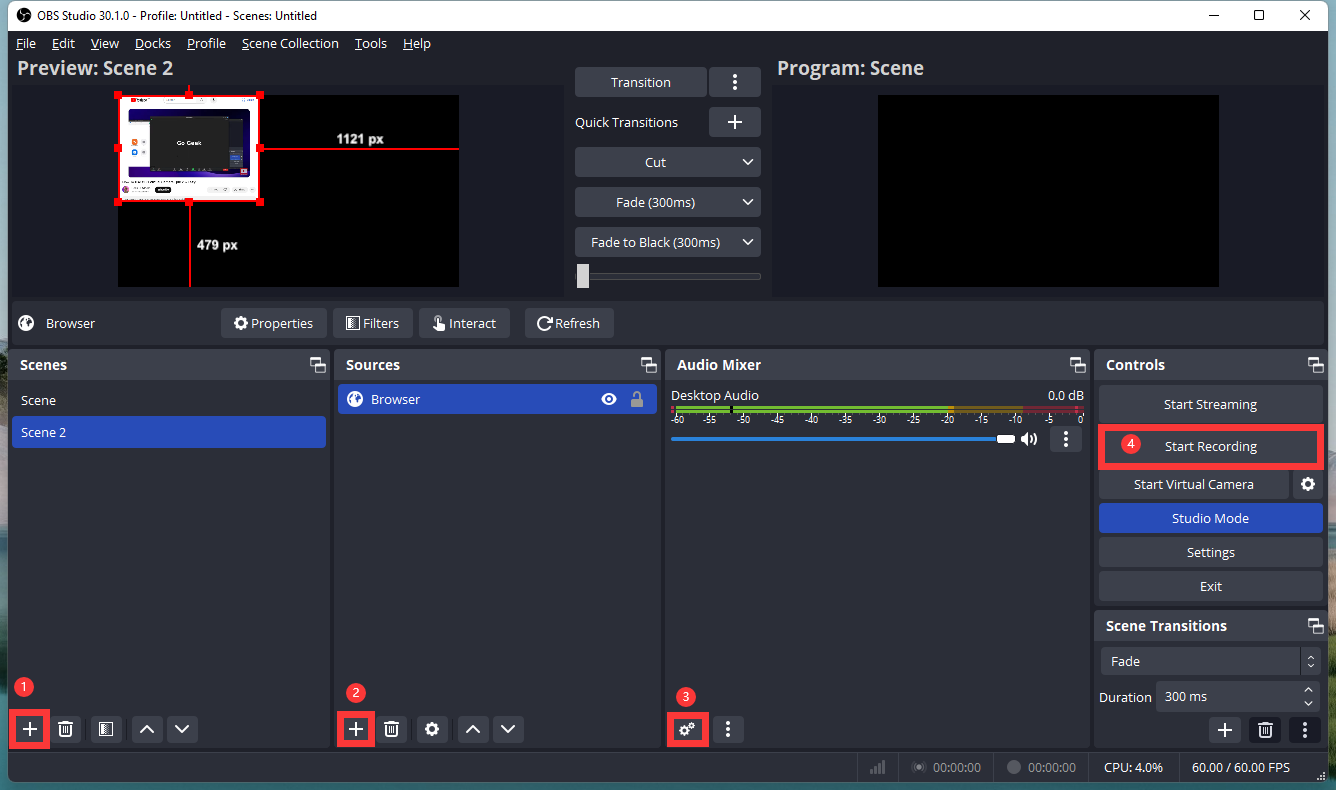
Método 3. Usando a barra de jogo Xbox para gravar laptop Samsung
Xbox Game Bar é uma ferramenta de gravação de tela integrada para laptops Samsung no Windows 11 ou 11. Para usuários que não desejam instalar software adicional, o Xbox Game Bar é uma das boas escolhas. Este prático gravador de tela integrado é perfeito para uso diário ou gravação instantânea e é fácil de usar, basta pressionar as teclas de atalho Win + G para ativar a Barra de Jogo ou manter pressionado Win + Alt + R ao mesmo tempo para capturar rapidamente tela do seu PC Samsung.
No entanto, lembre-se de que esta ferramenta não pode ser usada para gravação de tela na área de trabalho ou no Explorador de Arquivos. Também não possui funções de edição, se você precisar editar gravações, é recomendado usar utilitários de gravação de tela de terceiros como EaseUS RecExperts.
Pressione as teclas de atalho Win + G para iniciar a Barra de Jogo Xbox.
Passo 1. No sistema operacional Windows, vá para Configurações > Jogos > Capturas para definir as preferências de gravação.
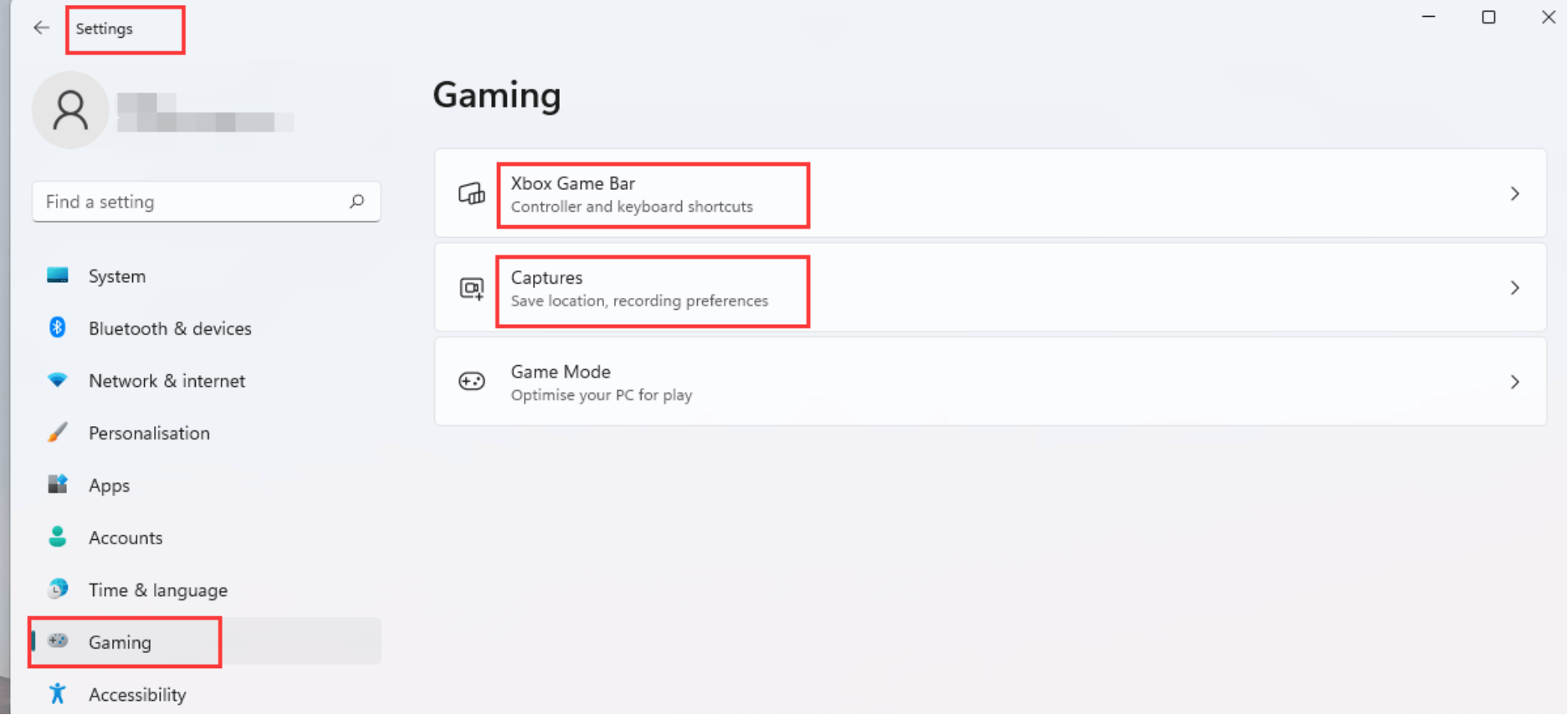
Passo 2. Escolha a opção Capturar para ativar a função de gravação de tela.
Etapa 3. Clique no ícone Iniciar gravação ou pressione Win+Alt+R para iniciar a captura da tela do PC Samsung.
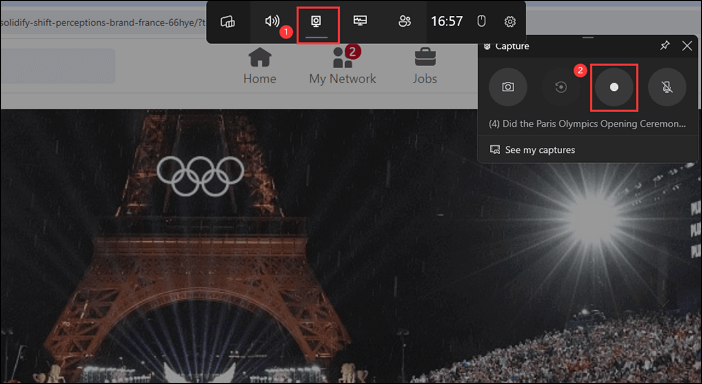
Passo 4. Clique no ícone Parar Gravação ou pressione Win+Alt+R para encerrar a gravação.
Etapa 5. Clique em Exibir minha captura para visualizar ou visualizar neste caminho C:\Users\admin\Videos\Captures.
Compartilhe este artigo em suas plataformas de mídia social.
Método 4. Usando a ferramenta de recorte para gravar laptop Samsung
Além da Barra de Jogo Xbox, o Windows possui outra ferramenta de gravação integrada chamada Ferramenta de Recorte. É importante notar que a função de gravação de tela da Ferramenta de Recorte só funciona em PCs Samsung com Windows 11.
Passo 1. No Windows 11, pesquise Ferramenta de Recorte na caixa de pesquisa e ative-a.
Passo 2. Na interface da Ferramenta de Recorte, clique em Gravar e, em seguida, clique em Nova Gravação .
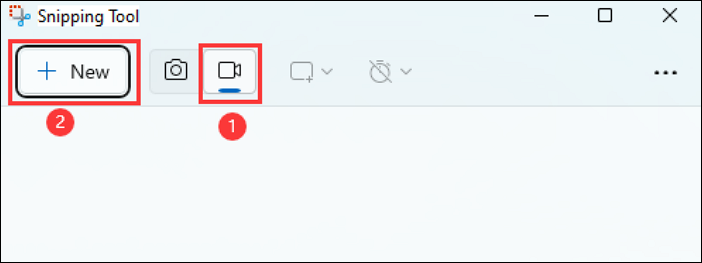
Etapa 3. Defina a área de gravação e a fonte de áudio e clique no botão Iniciar para iniciar a gravação da tela do computador Samsung.
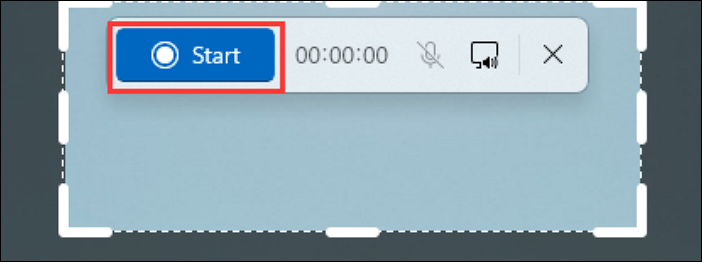
Passo 4. Clique no botão Parar para finalizar. E então, você pode clicar na ferramenta Clipchamp no canto superior direito para editar a gravação.
Método 5. Usando o gravador de tela Samsung
Samsung Screen Recorder é um aplicativo de gravação de tela integrado lançado pela Samsung. Ele também pode ser usado para gravar a tela em laptops Samsung com Windows 10 e superior. E este gravador de tela é otimizado para Samsung Galaxy Books executando Windows 11. Informações como vídeo, áudio, efeito de mouse, etc., podem ser configuradas neste gravador de tela de laptop. Além disso, durante o processo de gravação, você também pode destacar e adicionar texto.
Passo 1. Baixe e execute este software de captura de vídeo em seu laptop Samsung.
Passo 2. Clique no ícone Configurações para configurar as informações de gravação.
Etapa 3. Clique no botão Iniciar gravação para iniciar a gravação.
Passo 4. Clique na ferramenta da barra de tarefas para usar a função de anotação.
Etapa 5. Clique no ícone quadrado cinza para interromper a gravação.
Conclusão
Neste artigo, você aprendeu como gravar a tela em um laptop Samsung usando recursos integrados ou uma ferramenta de terceiros. Você mesmo pode tentar esses métodos para encontrar a solução que melhor se adapta a você. Além disso, se você deseja recursos mais avançados para tornar suas gravações mais profissionais, é recomendável usar um software profissional de gravação de tela de terceiros, como EaseUS RecExperts .
Perguntas frequentes sobre como gravar a tela em um laptop Samsung
1. Como gravar a tela em um laptop Samsung Galaxy Book?
Você pode usar um software de captura de tela de terceiros, como EaseUS RecEXperts, ou uma função de gravação de tela integrada do Windows, como Xbox Game Bar, para gravar a tela em um laptop Samsung Galaxy Book.
2. Como faço uma captura de tela do meu livro Samsung?
Para fazer uma captura de tela do seu livro Samsung, você pode usar o EaseUS RecEXperts para ajudá-lo. Você também pode usar sua versão online chamada EaseUS ScreenShot, que possui recursos de edição poderosos para fazer capturas de tela.
3. Existe um gravador de tela no tablet Samsung?
Sim, o Samsung Screen Recorder é um recurso integrado para capturar atividades na tela em tablets Samsung. Para iniciar o aplicativo, vá para Configurações Recursos avançados Gravador de tela. Se o seu tablet Samsung estiver executando o sistema Windows, você também pode usar o EaseUS RecEXperts, um software poderoso para gravação de tela e áudio.
EaseUS RecExperts

um clique para gravar tudo na tela!
sem limite de tempo sem marca d’água
Iniciar a Gravação